管理外掛程式
安裝與移除外掛程式
若要在一個或多個 WordPress 安裝實例上安裝外掛程式,請轉入 WordPress > 外掛程式 標籤 > 安裝。
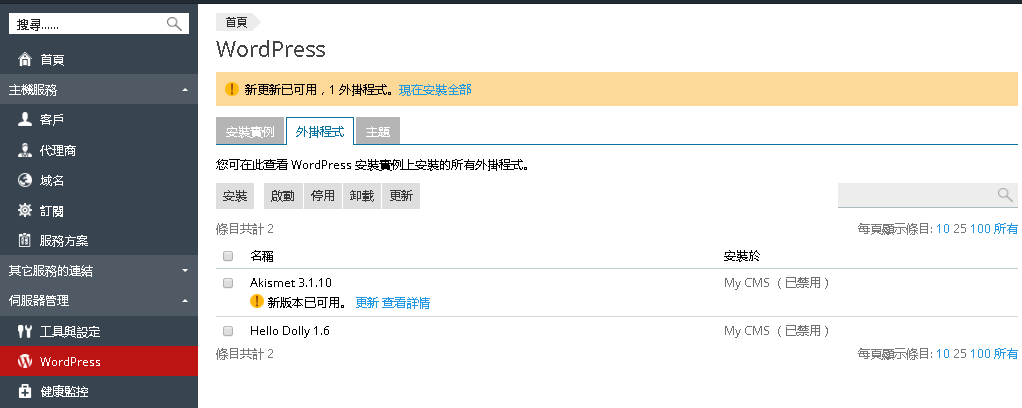
鍵入您想要安裝的外掛程式名稱並點按 ![]() 進行搜尋。搜尋一完畢,請在列表中找到所需外掛程式然後選擇相應的核取方塊。現在您可以在伺服器上的所有的 WordPress 安裝實例上安裝外掛程式, 或點按
進行搜尋。搜尋一完畢,請在列表中找到所需外掛程式然後選擇相應的核取方塊。現在您可以在伺服器上的所有的 WordPress 安裝實例上安裝外掛程式, 或點按 ![]() > 選擇實例 選擇將要安裝外掛程式的一個或多個安裝實例。默認新安裝的外掛程式會立刻被啟動,您可以清空 安裝後啟動 核取方塊禁止安裝後立即被啟動。
> 選擇實例 選擇將要安裝外掛程式的一個或多個安裝實例。默認新安裝的外掛程式會立刻被啟動,您可以清空 安裝後啟動 核取方塊禁止安裝後立即被啟動。
注意: 如果您搜尋一個外掛程式,選擇該核取方塊,然後在沒有首先安裝外掛程式的情況下執行新搜尋,那麼第一次搜尋的結果將會丟失。出於該原因,我們建議您一次安裝一個外掛程式。
若要從一個或多個 WordPress 安裝實例上移除外掛程式,請轉入 WordPress。選擇您想要移除外掛程式的 WordPress 安裝實例的名稱旁邊的核取方塊並點按 外掛程式。點按外掛程式旁邊的 ![]() 圖示已從選定的 WordPress 實例移除該外掛程式。
圖示已從選定的 WordPress 實例移除該外掛程式。
您還可以從伺服器上的所有的 WordPress 安裝實例移除一個或多個外掛程式。若要實現此目的,請轉入 伺服器管理> WordPress > 外掛程式 標籤,選擇您想要移除的外掛程式名稱旁邊的核取方塊,然後點按 卸載。
啟動和停用外掛程式
若要啟動或停用一個或多個 WordPress 安裝實例上的一個或多個外掛程式,請轉入 伺服器管理 > WordPress,選擇您要啟動或停用外掛程式的 WordPress 安裝實例的名稱旁邊的核取方塊,並點按 外掛程式。您將會看到安裝在至少一個選定的 WordPress 安裝實例上的所有外掛程式清單,以及其啟動狀態。對於每個外掛程式,您可以選擇在所有選定的安裝實例上啟動,在所有選定的安裝實例上停用,或保持外掛程式的啟動狀態不變。
您還可以在伺服器上的所有 WordPress 安裝實例上啟動或停用一個或多個外掛程式。若要實現此目的,請轉入 伺服器管理 > WordPress > 外掛程式 標籤,選擇您想要啟動或停用的外掛程式名稱旁邊的核取方塊,然後點按 啟動 或 停用。
更新外掛程式
若要更新一個或多個外掛程式,請轉入 伺服器管理 > WordPress > 外掛程式 標籤,選擇您想要更新的外掛程式名稱旁邊的核取方塊,然後點按 更新。